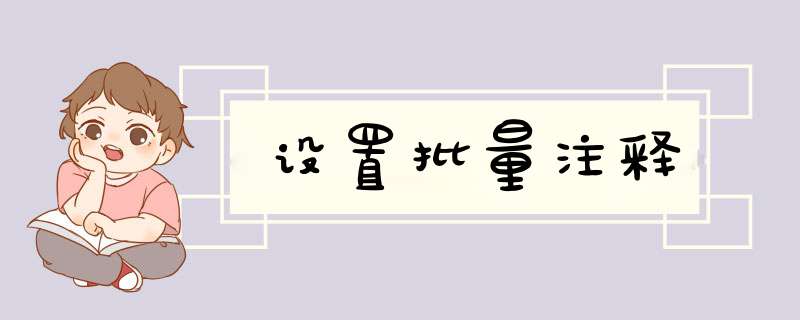
设置批量注释
Visual C++ 6.0开发环境虽然提供了丰富的功能,但是也有不尽人意之处。例如,它没有提供批量注释和取消批量注释的功能。但是,Visual C++ 6.0开发环境的设计者还是非常有远见的,提供了一些接口允许用户扩充开发环境的功能。例如,可以使用VB Script脚本来添加新的功能。本实例将介绍使用VB Script脚本实现批量注释和取消批量注释的功能,批量注释效果如图1.49所示。
(1)在Visual C++ 6.0中选择file→New命令,打开New窗口,选择files选项卡,如图1.50所示。
| 图1.49 批量注释 |
| 图1.50 New窗口 |
(2)在列表中选择Macro file选项,在file文本框中输入文件名称,单击OK按钮创建宏文件,d出New Macro file窗口,如图1.51所示。
(3)在Description备注框中输入宏文件的描述信息,单击OK按钮创建宏文件。此时,在代码编辑器中将创建一个宏文件窗口,如图1.52所示。
| 图1.51 New Macro file窗口 |
| 图1.52 宏文件窗口 |
SubSetSelNote()'SunDESCRIPTION:过程SetSelNote用于使选中的文本成为注释 dimCurWin'当前获得的窗口 setCurWin=ActiveWindow ifCurWin.type<>"Text"Then'判断当前窗口是否是文本窗口 MsgBox"当前窗口不是代码窗口" else NoteType="//" Beginline=Activedocument.Selection.topline Endline=Activedocument.Selection.Bottomline ifEndline<Beginlinethen line=Beginline Beginline=Endline Endline=line else forrow=BeginlineToEndline Activedocument.Selection.GoTolinerow Activedocument.Selection.Selectline'选中当前行 Activedocument.Selection=NoteType+Activedocument.Selection Next Endif Endif EndSub SubCancelSelNote() dimCurWin'当前获得的窗口 setCurWin=ActiveWindow ifCurWin.type<>"Text"Then'判断当前窗口是否是文本窗口 MsgBox"当前窗口不是代码窗口" else Beginline=Activedocument.Selection.topline Endline=Activedocument.Selection.Bottomline ifEndline<Beginlinethen line=Beginline Beginline=Endline Endline=line else forrow=BeginlineToEndline Activedocument.Selection.GoTolinerow Activedocument.Selection.Selectline'选中当前行 SelBlock=Activedocument.Selection Trim(SelBlock) pos=instr(SelBlock,"//") ifpos<>0then RightRightBlock=Right(SelBlock,Len(SelBlock)-2) Activedocument.Selection=RightBlock EndIf Next Endif Endif EndSub
(5)保存宏文件。选择Tools→Customize命令打开Customize对话框,选择Add-ins and Macro files选项卡,如图1.53所示。
| 图1.53 Add-ins and Macro files选项卡 |
(6)单击browse按钮,打开浏览对话框,选择之前创建的宏文件,此时会发现它将显示在Add-ins and macro列表中,如图1.54所示。
(7)切换到Commands选项卡,在category下拉列表框中选择Macros选项,在右侧的列表中会显示当前宏文件中定义的命令,如图1.55所示。
| 图1.54 导入宏文件 |
| 图1.55 导出宏命令 |
| @L_502_14@ |
| 图1.56 button Appearance窗口 |
(9)在button Appearance窗口中选中Image only单选按钮,在Images群组框中为按钮选择一个图标,单击OK按钮完成工具栏设置。
(10)按照步骤(7)~(9)的方法将图1.55中的另一个宏命令添加到工具栏中。
(11)在代码编辑框中选中多行代码,单击工具栏中的宏命令按钮,便会发现这些代码被注释了。
心法领悟015:恢复批量注释的代码。
如果要恢复被批量注释的代码,首先选中注释掉的代码,然后单击工具栏中的另一个宏命令按钮,就会发现这些代码取消了注释。
http://book.51cto.com/art/201101/242717.htm
总结以上是内存溢出为你收集整理的设置批量注释全部内容,希望文章能够帮你解决设置批量注释所遇到的程序开发问题。
如果觉得内存溢出网站内容还不错,欢迎将内存溢出网站推荐给程序员好友。
欢迎分享,转载请注明来源:内存溢出

 微信扫一扫
微信扫一扫
 支付宝扫一扫
支付宝扫一扫
评论列表(0条)